轻松学会:QQ的下载与安装全攻略
怎么下载安装QQ
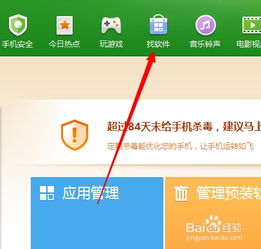
QQ作为一款广受欢迎的即时通讯软件,不仅拥有庞大的用户群体,还提供了丰富的功能和便捷的交流方式。无论是工作学习还是休闲娱乐,QQ都成为了许多人日常生活中不可或缺的一部分。那么,对于初次接触或者想要重新安装QQ的用户来说,怎么下载安装QQ呢?以下是一份详细的步骤指南,帮助大家轻松完成QQ的下载安装。

首先,我们需要明确下载QQ的途径。通常有两种主要方式:通过官方网站下载和通过应用商店下载。这两种方式各有优劣,但都能确保下载到的是官方正版的QQ软件。
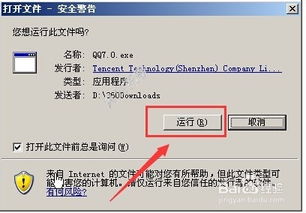
一、通过官方网站下载QQ
1. 打开浏览器
首先,我们需要打开一台电脑上的浏览器,可以是Chrome、Firefox、Edge等主流浏览器。确保网络连接正常,以便能够顺利访问官方网站。
2. 访问QQ官方网站
在浏览器的地址栏中输入“QQ.com”或者“im.qq.com”,这是QQ的官方网站地址。按下回车键后,浏览器将跳转到QQ的官方网站页面。
3. 找到下载入口
在QQ官方网站页面上,我们可以看到各种QQ相关的信息和功能介绍。为了下载QQ,我们需要找到下载入口。通常,这个入口会在页面的显眼位置,比如首页的导航栏中会有“下载”或者“QQ下载”的选项。点击这个选项,进入QQ下载页面。
4. 选择下载版本
在QQ下载页面上,我们会看到多个版本的QQ供选择,比如PC版、Mac版、手机版(Android和iOS)等。根据自己的设备类型和操作系统版本,选择对应的QQ版本进行下载。比如,如果你使用的是Windows系统的电脑,就选择PC版进行下载。
5. 开始下载
选择好QQ版本后,点击“立即下载”或者“下载”按钮,浏览器将开始下载QQ的安装包。下载过程中,你可以看到下载进度条,并且可以在浏览器的下载管理或者任务管理器中查看下载速度和剩余时间。
6. 找到安装包
下载完成后,浏览器会提示你保存位置或者自动跳转到下载文件夹。在下载文件夹中,找到QQ的安装包文件,通常是一个以“.exe”结尾的可执行文件。
二、通过应用商店下载QQ(以Windows Store和Android应用商店为例)
1. 打开应用商店
对于Windows系统的电脑,可以打开Windows Store应用商店;对于Android系统的手机,可以打开Google Play应用商店或者其他第三方应用商店。
2. 搜索QQ
在应用商店的搜索框中输入“QQ”,然后按下回车键或者点击搜索按钮进行搜索。应用商店将展示与QQ相关的搜索结果。
3. 选择QQ应用
在搜索结果中,找到官方正版的QQ应用。通常,官方应用会在搜索结果中排在前面,并且会有官方认证标志。点击这个应用,进入应用详情页面。
4. 下载安装
在应用详情页面上,我们可以看到QQ应用的介绍、评分、评论等信息。确认无误后,点击“安装”或者“获取”按钮进行下载和安装。应用商店将自动下载QQ的安装包并进行安装。
三、安装QQ
1. 运行安装包
无论是通过官方网站下载的安装包,还是通过应用商店下载的安装包,安装步骤都大同小异。首先,我们需要找到安装包文件,然后双击运行它。对于Windows系统的电脑,可能需要管理员权限才能运行安装包。
2. 同意许可协议
在安装过程中,会弹出一个许可协议窗口。在这个窗口中,我们需要仔细阅读许可协议的内容,并勾选同意协议才能继续安装。如果不同意协议,将无法安装QQ。
3. 选择安装路径
接下来,我们需要选择QQ的安装路径。通常,安装程序会提供一个默认的安装路径,比如“C:\Program Files\Tencent\QQ”。如果你希望将QQ安装在其他位置,可以点击“浏览”按钮选择其他路径。注意,安装路径中最好不要包含中文或者特殊字符,以免影响软件的正常运行。
4. 开始安装
选择好安装路径后,点击“立即安装”或者“下一步”按钮开始安装QQ。安装过程中,你可以看到安装进度条,并且可以在任务管理器中查看CPU和内存的使用情况。安装时间根据电脑配置和网络速度的不同而有所差异。
5. 完成安装
安装完成后,会弹出一个安装成功窗口。在这个窗口中,你可以勾选“启动QQ”选项,以便在安装完成后立即启动QQ。然后点击“完成”按钮退出安装程序。
四、登录QQ
1. 启动QQ
安装完成后,双击桌面上的QQ图标或者在开始菜单中找到QQ并点击启动它。首次启动时,可能需要一些时间进行初始化设置。
2. 输入账号和密码
在QQ登录界面上,输入你的QQ账号和密码。如果你还没有QQ账号,可以点击“注册账号”按钮进行注册。输入账号和密码后,勾选“记住密码”选项(如果你希望下次登录时自动填充密码),然后点击“登录”按钮进行登录。
3. 验证身份
为了保障账号安全,QQ可能会要求进行身份验证。比如,输入手机验证码、进行滑动验证等。根据提示完成身份验证后,即可成功登录QQ。
4. 开始使用QQ
登录成功后,你将看到QQ的主界面。在这里,你可以与好友进行聊天、传输文件、语音通话等操作。同时,QQ还提供了丰富的功能和插件,比如空间、邮箱、游戏等,可以根据自己的需求进行使用和设置。
通过以上步骤,我们就可以轻松完成QQ的下载安装和登录了。在使用过程中,如果遇到任何问题或者疑问,可以随时查看QQ的帮助文档或者联系QQ客服进行咨询。希望这篇文章能够帮助大家更好地了解和使用QQ!
- 上一篇: 哪种花卉不宜过度暴晒?蚂蚁庄园解答
- 下一篇: 安徽高考成绩查询方法
新锐游戏抢先玩
游戏攻略帮助你
更多+-
04/27
-
04/27
-
04/27
-
04/27
-
04/27









